Telefonieren ist eine der wesentlichen Funktionen eines jeden Smartphones. Sie haben das Wort „Telefon“ in „iPhone“. Wenn diese primäre Option fehlschlägt, wird dies mit Sicherheit zu Frustration und Verwirrung führen. Bevor Sie jedoch die Hoffnung verlieren und zum Apple Store oder Ihrem Mobilfunkanbieter rennen, finden Sie hier einige praktische Lösungen, um die Probleme mit dem Abbrechen von iPhone-Anrufen zu beheben. Beginnen wir mit den möglichen Ursachen und lernen dann, wie man sie löst.
Warum unterbricht mein iPhone ständig Anrufe?
Ich bin mir ziemlich sicher, dass Sie wissen, dass der wahrscheinlichste Grund für das Abbrechen von Anrufen das schwache Signal (oder eine mögliche physische Beschädigung der iPhone-Antenne) ist. Wenn Ihre Wohnung oder Ihr Büro einen schlechten Netzempfang hat, sollten Sie die Aktivierung von Wi-Fi Calling in Betracht ziehen. Und wenn das Problem auf der Hardwareseite besteht, besteht die einzige Möglichkeit darin, den Apple Store oder ein autorisiertes Servicecenter zu kontaktieren.
Was tun, wenn mein iPhone weiterhin Anrufe unterbricht?
Aber das ist nicht alles. In den meisten Fällen können Sie aufgrund von Softwareproblemen möglicherweise keine effizienten Anrufe tätigen oder Texte senden. Mal sehen, wie man es löst.
- Fehlerbehebung bei unterbrochenen iPhone-Anrufen
- Entfernen Sie die SIM-Karte aus dem iPhone und legen Sie sie erneut ein
- Aktualisieren Sie Ihre Mobilfunkanbieter-Einstellungen auf dem iPhone
- iPhone-Netzwerkeinstellungen zurücksetzen
- Schalten Sie die Funktion "Unbekannte Anrufer stummschalten" aus
- Anrufweiterleitung deaktivieren
- Uhrzeit und Datum automatisch prüfen
- Aktivieren Sie die Anrufer-ID auf dem iPhone
- Wenden Sie sich an Ihren Mobilfunkanbieter
1. Fehlerbehebung bei abgebrochenen iPhone-Anrufen
- Flugmodus :Die schnellste Lösung besteht darin, die App „Einstellungen“ zu öffnen und den Flugmodus zu aktivieren. Bitte warten Sie 30 Sekunden und tippen Sie dann auf denselben Schalter, um ihn auszuschalten.
- Starten Sie Ihr iPhone neu :Wenn die obige Lösung nicht viel gebracht hat, erwägen Sie, Ihr iPhone neu zu starten, d. h. schalten Sie es aus und nach einer Minute wieder ein.
- Aktualisiere dein iOS :Apple führt häufig Updates ein, um Ihr Gerät in gutem Zustand zu halten. Um mehrere Probleme zu beheben, einschließlich Netzwerkproblemen, aktualisieren Sie bitte Ihr iPhone.
2. Entfernen Sie die SIM-Karte aus dem iPhone und legen Sie sie erneut ein
Entfernen Sie alle Hüllen oder Abdeckungen, falls Sie eine verwenden. Betrachten Sie nun den rechten Rand des Geräts. Sie sehen den SIM-Steckplatz. Verwenden Sie das mit Ihrem iPhone gelieferte Auswerferwerkzeug oder einen geeigneten Stift, um die SIM-Karte vorsichtig herauszunehmen. Als nächstes sollten Sie die SIM-Karte vorsichtig mit einem weichen, trockenen Tuch abwischen. Stecken Sie es danach wieder in das iPhone ein.
3. Aktualisieren Sie Ihre Netzbetreibereinstellungen auf dem iPhone
Wussten Sie, dass Ihr Mobilfunkanbieter auch Updates veröffentlicht, die sicherstellen, dass Anrufe, SMS und Mobilfunkdaten ordnungsgemäß funktionieren? Um die aktuellen Probleme zu beheben, vergewissern Sie sich, dass Ihr iPhone über die neuesten Netzbetreibereinstellungen verfügt.
4. Setzen Sie die iPhone-Netzwerkeinstellungen zurück
Bevor Sie fortfahren :Dies würde alle gespeicherten Wi-Fi-Netzwerke, Bluetooth-Geräte, VPN-Konfigurationen und andere solche netzwerkbezogenen Einstellungen löschen. Alle Ihre Daten würden jedoch unberührt bleiben.
- Starten Sie die Einstellungen App → tippen Sie auf Allgemein → Tippen Sie auf Zurücksetzen .
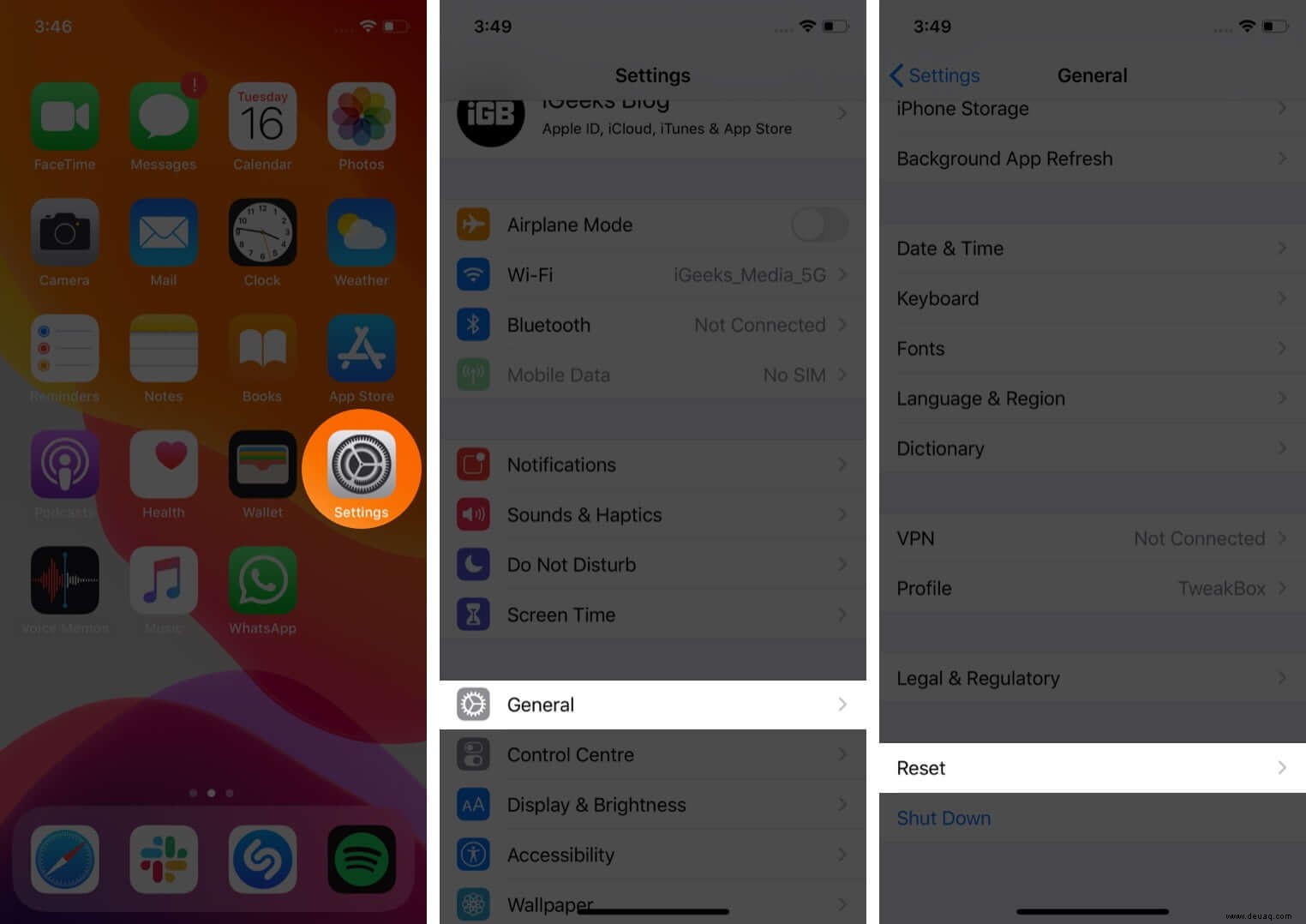
- Tippen Sie jetzt auf Netzwerkeinstellungen zurücksetzen .
- Geben Sie Ihren Gerätepasscode ein und bestätigen Sie.
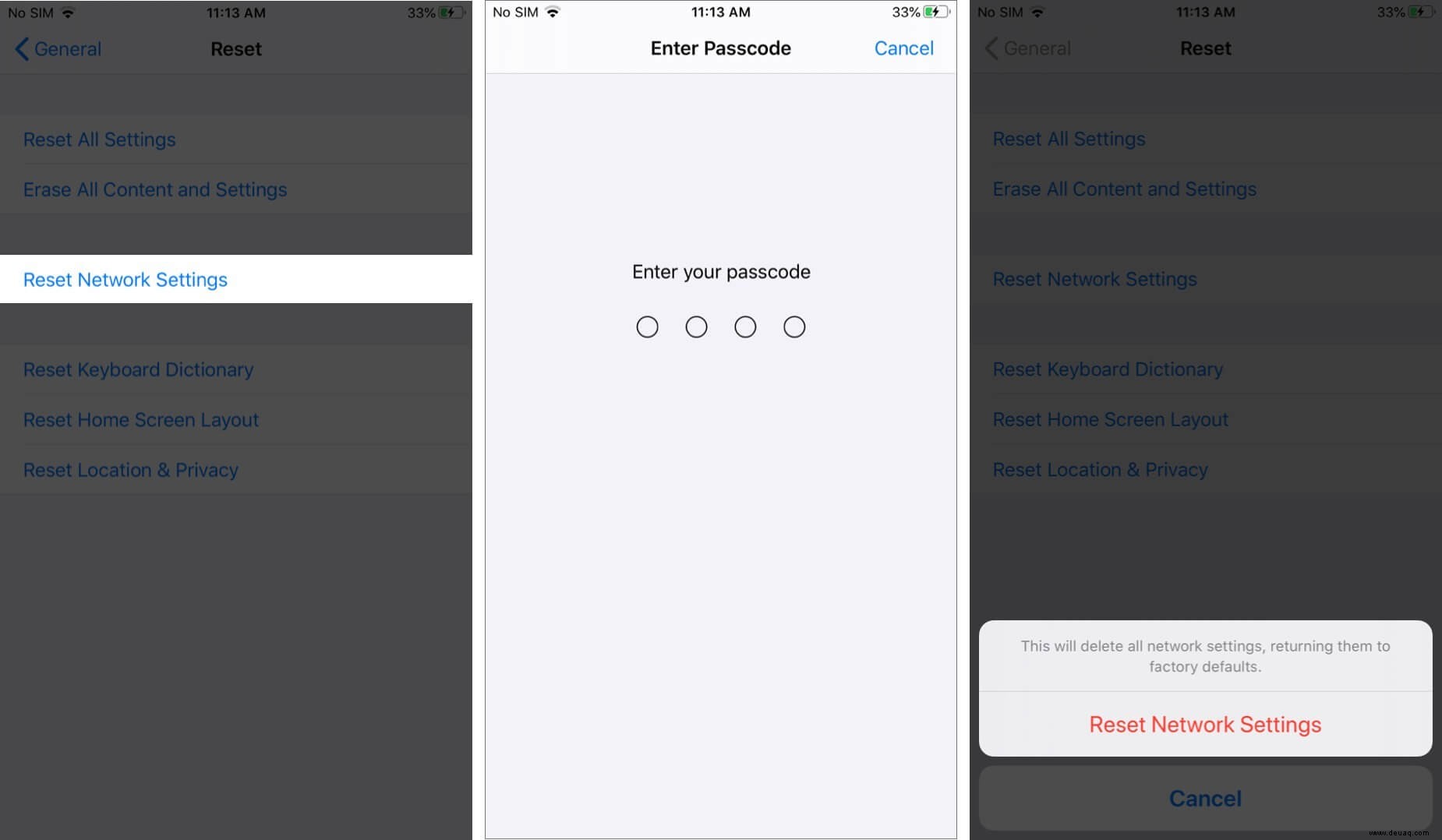
5. Deaktivieren Sie die Funktion „Unbekannte Anrufer stummschalten“
Diese Funktion schaltet den eingehenden Anruf von jemandem stumm, dessen Nummer nicht in Ihren iPhone-Kontakten gespeichert ist. Es ist hilfreich und scheint nicht zu schaden. Aber einige Benutzer haben berichtet, dass das Ausschalten Probleme mit Anrufunterbrechungen behoben hat. So stellen Sie sicher, dass es deaktiviert ist.
- Öffnen Sie die Einstellungen App, scrollen Sie nach unten und tippen Sie auf Telefon .
- Vergewissern Sie sich, dass das Wort Aus angezeigt wird neben Unbekannte Anrufer stumm schalten . Falls es eingeschaltet ist, tippen Sie darauf und schalten Sie es auf dem nächsten Bildschirm aus.
6. Rufumleitung deaktivieren
Wenn Sie mehrere Leitungen haben, werden Sie die Anrufweiterleitungsfunktion lieben. Falls Sie jedoch wiederholt mit Anrufunterbrechungen konfrontiert werden, sollten Sie diese Option in den Einstellungen deaktivieren app → Telefon → Anrufumleitung → und ausschalten.
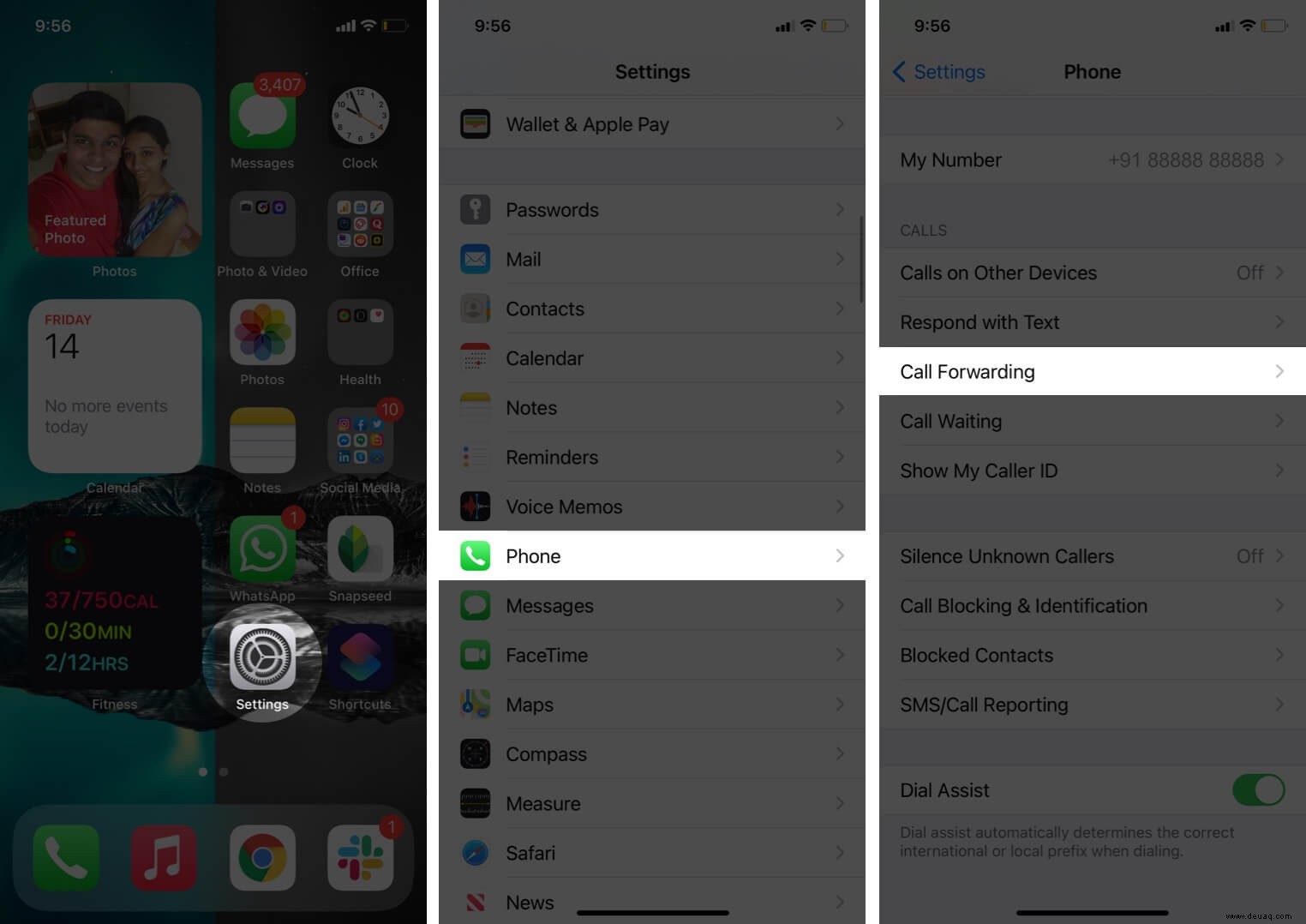
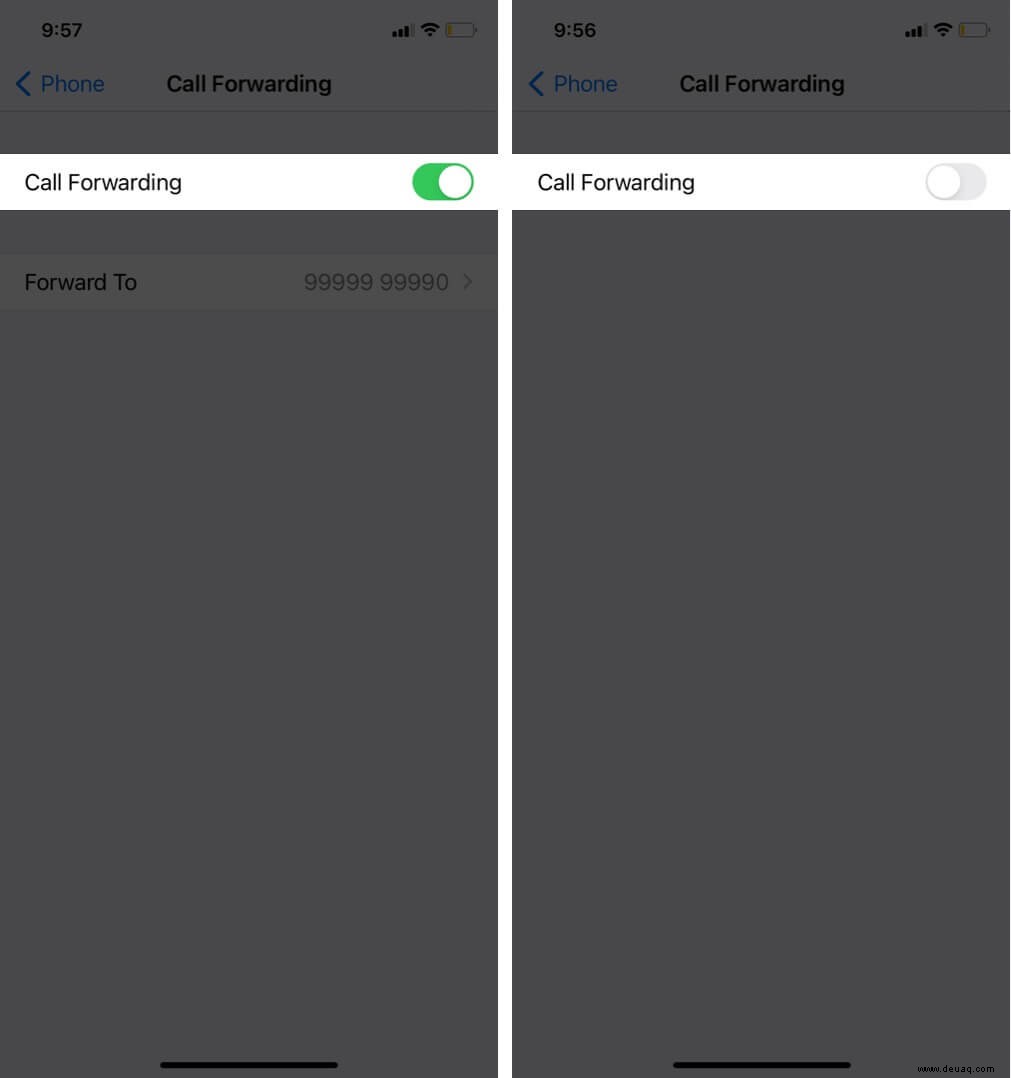
Hinweis :Bei einigen US-Anbietern müssen Sie möglicherweise die App „Einstellungen“ → „Mobilfunk“ → „Anbieterdienste“ öffnen und die entsprechende Nummer für die Anrufweiterleitung wählen.
7. Uhrzeit und Datum automatisch prüfen
Damit verschiedene Dinge (insbesondere netzwerkbezogen) auf Ihrem iPhone richtig funktionieren, muss sichergestellt werden, dass Datum und Uhrzeit des Geräts korrekt sind. Der einfachste Weg, dies sicherzustellen, besteht darin, das iPhone diese automatisch festlegen zu lassen. So geht's.
- Öffnen Sie die Einstellungen App und tippen Sie auf Allgemein .
- Tippen Sie auf Datum &Uhrzeit und aktivieren Sie den Schalter für Automatisch festlegen .
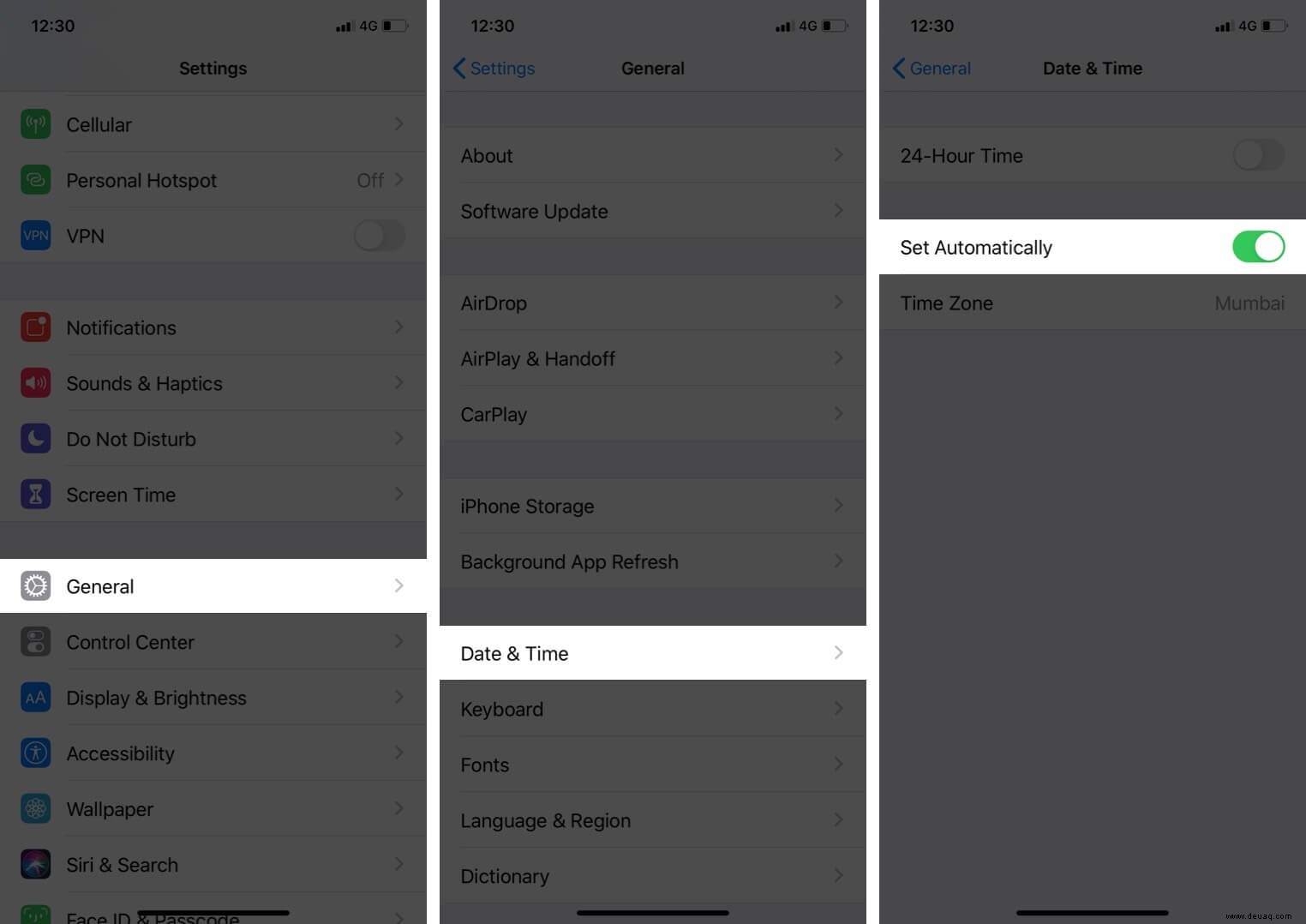
8. Aktivieren Sie die Anrufer-ID auf dem iPhone
Dies ist eine weitere schnelle Lösung, um sicherzustellen, dass Anrufprobleme Sie nicht stören. Öffnen Sie dazu die Einstellungen App und tippen Sie auf Telefon . Tippen Sie nun auf Meine Anrufer-ID anzeigen , und vergewissern Sie sich auf dem nächsten Bildschirm, dass es grün ist (dh EIN).
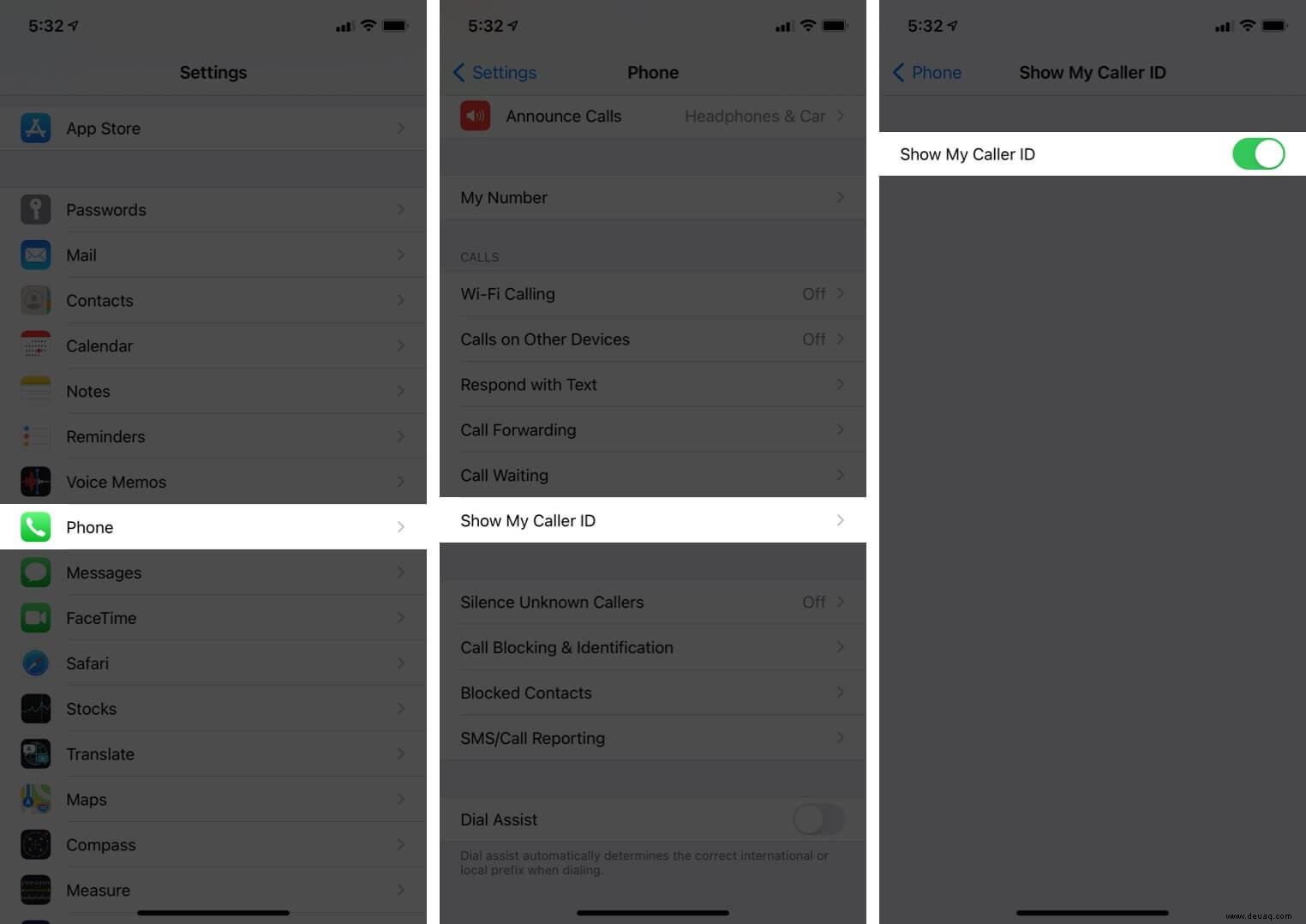
9. Wenden Sie sich an Ihren Mobilfunkanbieter
Schließlich, wenn nichts hilft, ist es an der Zeit, Ihren Spediteur zu kontaktieren. Aber bevor Sie dies tun, wählen Sie die Hot Number oder verwenden Sie die App, um zu sehen, ob Ihr Gesprächsguthaben nicht ausreicht, Ihre Zahlung aussteht usw. Falls alles in Ordnung ist und Sie immer noch Probleme haben, wenden Sie sich bitte an den Support des Mobilfunkanbieters und erklären Sie Ihre Situation Sie. Zur Unterstützung finden Sie hier die Kundendienstnummern einiger bekannter US-Fluggesellschaften.
- AT&T :1-(800)-331-0500
- T-Mobile :1-(877)-453-1304
- Verizon :1-(800)-922-0204
- Sprint :1-(888)-211-4727
- Virgin Mobile :1-(888)-322-1122
- US-Mobilfunk :1-(888)-944-9400
- MetroPCS :1-(888)-863-8768
Abmeldung
Ich hoffe, eine oder eine Kombination der oben genannten Lösungen hat Ihnen geholfen, das Problem mit der Anrufunterbrechung auf Ihrem iPhone zu beheben. Teilen Sie uns im Kommentarbereich unten Ihre Meinung mit und welche Methode für Sie funktioniert hat. Wenn Sie weitere Fragen haben, können Sie uns diese gerne stellen.
WEITER LESEN:
- Anrufe auf Mac und iPad tätigen und entgegennehmen
- 15 Tipps zur Verwendung von iPhone-Kopfhörern für Anrufe, Siri und mehr!
- Wie man iPhone-Anrufe automatisch annimmt
- So blockieren Sie keine Anrufer-ID-Anrufe auf dem iPhone (5 beste Möglichkeiten)